Speichern/Bearbeiten von Favoriteneinstellungen
1.
Berühren Sie die Tasten  → [Scannen und Senden] → Geben Sie den Empfänger und die Sendeeinstellungen an, die Sie speichern möchten.
→ [Scannen und Senden] → Geben Sie den Empfänger und die Sendeeinstellungen an, die Sie speichern möchten.
 → [Scannen und Senden] → Geben Sie den Empfänger und die Sendeeinstellungen an, die Sie speichern möchten.
→ [Scannen und Senden] → Geben Sie den Empfänger und die Sendeeinstellungen an, die Sie speichern möchten.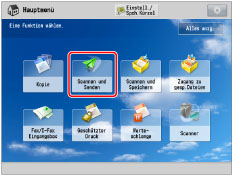
2.
Berühren Sie nacheinander die Tasten [Einstell. Favoriten] → [Speichern].
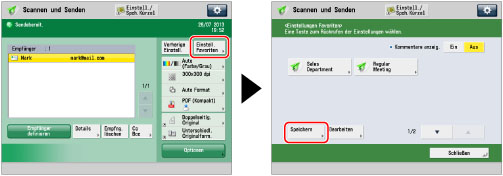
WICHTIG |
Wenn Sie [Auth.-Info f. Geräte-Login] für [Info verwend.für Auth. Datei SE/Durchsuchen] in [Einstellungen Funktion] (<Einstellungen/Speicherung>) wählen, wird ein Passwort für einen Datei-Empfänger nicht in einer Taste mit den Favoriteneinstellungen gespeichert. Nähere Informationen über die Einstellungen für [Info verwend.für Auth. Datei SE/Durchsuchen] finden Sie im Abschnitt "Festlegen der Authentisierungsmethode für Dateiserver". |
HINWEIS |
Sie können wählen, ob Sie das folgende Passwort einschließen wollen, wenn Sie Einstellungen in einer Taste mit Favoriteneinstellungen Expressmenü speichern: Ein Passwort ist zum Zugriff auf den Dateiserver erforderlich, wenn ein Datei-Empfänger registriert wird Ein Passwort ist zum Anmelden am Server für Rechte-Verwaltung erforderlich, wenn eine mit dem Server für Rechte-Verwaltung kompatible PDF-Datei erstellt wird Wenn Sie die gespeicherte Taste abrufen wollen, ohne ein Passwort einzugeben, schließen Sie das Passwort bei der Speicherung mit ein. Wenn Sie ein Passwort für die in der gespeicherten Taste gespeicherten Einstellungen wünschen, da Sie häufig Einstellungen von einer Taste mit Favoriteneinstellungen zu einem anderen System importieren und andere Benutzer an unbefugter Bedienung hindern wollen, schließen Sie bei der Registrierung kein Passwort mit ein. |
3.
Überprüfen Sie die zu speichernden Einstellungen → Berühren Sie die Taste [Weiter].
4.
Wählen Sie die Taste zum Speichern → Berühren Sie die Taste [Weiter].
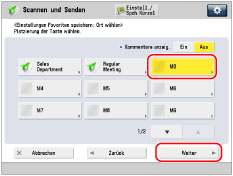
5.
Betätigen Sie die Taste [Name].
6.
Geben Sie einen Namen ein → Bestätigen Sie durch Berühren der Taste [OK].
7.
Betätigen Sie die Taste [Kommentar].
8.
Geben Sie einen Kommentar ein → Bestätigen Sie durch Berühren der Taste [OK].
9.
Berühren Sie nacheinander die Tasten [OK] → [Schließen].
Um den Namen oder Kommentar der gespeicherten Taste zu bearbeiten, berühren Sie die Taste [Neuer Name] → Bearbeiten Sie die Einstellungen nach Bedarf.
Wenn Sie die Funktion [Kommentare anzeig.] aktivieren, werden die gespeicherten Kommentare angezeigt.